วิธีแก้ไขวิดีโอ TikTok ในปี 2022: เคล็ดลับในการแก้ไขอย่างรวดเร็ว
เผยแพร่แล้ว: 2022-04-13TikTok ได้รับความนิยมเพิ่มขึ้นเนื่องจากมีความเป็นไปได้ที่ทุกคนจะเป็นผู้มีอิทธิพลผ่านแพลตฟอร์มของตน คุณไม่จำเป็นต้องเป็นมืออาชีพในการสร้างวิดีโอที่ยอดเยี่ยมหรือแม้แต่มีผู้ติดตามจำนวนมากเพื่อที่จะโด่งดัง คุณต้องมีสมาร์ทโฟนและชื่อ จากนั้นผู้ติดตามจะพบคุณ
อย่างไรก็ตาม การสร้างเนื้อหาต้องดูด้วยความระมัดระวังว่าไม่ใช่ทุกวิดีโอที่คุณสร้างจะสมบูรณ์แบบในครั้งแรก
การตัดต่อเป็นวิธีที่ยอดเยี่ยมในการทำให้ฟุตเทจคมชัดขึ้นเพื่อเพิ่มคุณภาพหรือทำสิ่งที่เป็นไปไม่ได้ในครั้งเดียว ตัวอย่างเช่น คุณอาจต้องการสร้างภาพในที่ที่คุณกำลังสนทนากับตัวเอง ด้วยการแก้ไข คุณสามารถทำสิ่งนี้ได้
หากคุณไม่แน่ใจว่าจะเริ่มต้นด้วยการสร้างวิดีโอด้วย TikTok ที่ใด คู่มือที่ครอบคลุมนี้จะช่วยคุณในการแก้ไขวิดีโอ TikTok ในเวลาเพียงไม่กี่นาที
วิธีบันทึกวิดีโอ TikTok ให้สำเร็จ
1. ใช้ประโยชน์จากตัวจับเวลาถอยหลัง
ในแอปพลิเคชัน TikTok คุณสามารถตั้งเวลานับถอยหลังได้ ซึ่งจะให้การนับถอยหลัง 10 วินาทีสามวินาทีก่อนที่กล้องจะเริ่มบันทึก
ด้วยการใช้ฟังก์ชันนี้ ผู้ใช้สามารถบันทึกวิดีโอโดยไม่ต้องใช้มือ สามารถเข้าถึงตัวจับเวลาได้ที่ด้านบนของหน้าจอโดยคลิกที่ไอคอนเครื่องหมายบวกที่ด้านล่างขวาของหน้าจอ
2. ใช้ฟิลเตอร์หรือเทมเพลตและเอฟเฟกต์
TikTok มีเอฟเฟกต์วิดีโอมากมายในแอปพลิเคชัน รวมถึงเอฟเฟกต์สำหรับฟิลเตอร์และเทมเพลตการเปลี่ยนและเอฟเฟกต์ A/R
คุณสมบัติบางอย่างสามารถใช้ได้เฉพาะเมื่อบันทึกเนื้อหาวิดีโอของคุณโดยตรงบนแอพ คุณสมบัติอื่น ๆ มีให้สำหรับวิดีโอที่บันทึกไว้ล่วงหน้า
3. สร้างวิดีโอวนซ้ำ
อัตราที่วิดีโอเสร็จสมบูรณ์เป็นหนึ่งในตัวชี้วัดที่สำคัญที่สุดบนแพลตฟอร์ม และการมีผู้ดูดูวิดีโอของคุณซ้ำแล้วซ้ำเล่าเป็นสัญญาณบ่งบอกถึงอัลกอริทึม TikTok ของคุณว่าเนื้อหาที่คุณอัปโหลดนั้นน่าสนใจ (และมีแนวโน้มที่จะแสดงบนหน้าเว็บเพิ่มเติมสำหรับคุณ)
ดังนั้น การเชื่อมโยงส่วนท้ายของวิดีโอของคุณกับจุดเริ่มต้นของวิดีโอแบบวนซ้ำอย่างต่อเนื่องจะช่วยในการรักษาผู้ดูของคุณให้สนใจและเพิ่มความนิยมและการมีส่วนร่วม
4. ตรวจสอบให้แน่ใจว่าคุณมีแสงและเสียงที่ดี
อุปกรณ์ราคาถูกเพียงบางชิ้นเท่านั้นที่จะปรับปรุงคุณภาพเสียงและแสงของคุณเมื่อเทียบกับกล้องและไมโครโฟนของโทรศัพท์ เสียงและแสงที่ดีสามารถช่วยให้เนื้อหาของคุณน่าสนใจยิ่งขึ้นสำหรับผู้ดูมากขึ้น ช่วยให้คุณเพิ่มการมีส่วนร่วมและมุมมองของคุณ

วิธีตัดต่อวิดีโอ TikTok
1. การตัดเบื้องต้น
เถาวัลย์ในวันนั้น ด้วย TikTok คุณสามารถแก้ไขวิดีโอของคุณขณะถ่ายได้ คุณสามารถเริ่มและหยุดการบันทึกได้ในขณะถ่ายทำ และแอพจะเพิ่มวิดีโอลงในไทม์ไลน์ของคุณโดยอัตโนมัติเมื่อคุณถ่าย
ปุ่มสีแดงสำหรับบันทึกปุ่มหนึ่งครั้งเพื่อให้มันทำงานหรือกดค้างไว้แล้วกดเพื่อสร้างความยาวเฉพาะ เมื่อคุณบันทึกวิดีโอทั้งหมดเสร็จแล้ว คุณจะสามารถตัดต่อคลิปต่อไปได้
2. เสียง
ขั้นแรก ให้เริ่มด้วยการมองไปทางขวาของหน้าจอเพื่อดูเสียง จากนั้นแตะเพื่อเล่นเสียง หลังจากที่คุณเลือกเพลงแล้ว คุณต้องการเล่น เลือกสถานที่ที่คุณต้องการให้เริ่มเล่น จากนั้นบันทึกในขณะที่คุณเล่นเพื่อให้แน่ใจว่ารูปภาพของคุณตรงกัน
คุณยังสามารถเพิ่มเสียงพากย์และเอฟเฟกต์เสียงได้อีกด้วย (เราจะมีการตรวจสอบเอฟเฟกต์เสียงอย่างละเอียดในภายหลัง)
3. เอฟเฟกต์เสียง
ในส่วนที่เรียกว่าเสียง คุณสามารถค้นหาเอฟเฟกต์เสียงหรือสร้างเอฟเฟกต์เสียงต้นฉบับได้ หากต้องการค้นหาเสียงในคลังเสียง ให้พิมพ์ชื่อคำที่คุณต้องการอธิบาย (เช่น บูมหรือปัง กระเด็น เป็นต้น) และคำว่า “เอฟเฟกต์เสียง”
หากต้องการเพิ่มเอฟเฟกต์เสียงของคุณเอง ให้กดปุ่ม VoiceOver ที่ขอบด้านขวาของหน้าจอ ซึ่งจะมองเห็นได้เมื่อคุณกำลังบันทึกวิดีโอ เช่นเดียวกับไฟล์เสียงอื่นๆ ที่คุณเพิ่มเข้าไป คุณสามารถแก้ไขคลิปเสียงเพื่อเริ่มได้ทุกเมื่อที่คุณต้องการและปรับระดับเสียงได้
4. การใช้การเปลี่ยนภาพ
เมื่อคุณบันทึกฟุตเทจแล้ว คุณต้องการใช้ ไปที่เอฟเฟกต์ มองไปด้านล่าง และเลือกทรานซิชั่น เลือกสิ่งที่คุณต้องการและกำหนดว่าคุณต้องการใช้เอฟเฟกต์เหล่านี้อย่างไร หากต้องการเพิ่มการเปลี่ยนภาพ ให้แตะที่ไทม์ไลน์ของคุณและเอฟเฟกต์จะถูกนำไปใช้กับจุดนั้น
ตัวอย่างบางส่วนของวิดีโอการเปลี่ยนภาพคือ
ค้นหาแรงบันดาลใจในการท้าทายการเปลี่ยนแปลง
เคล็ดลับนี้ไม่ใช่รูปแบบการเปลี่ยนภาพที่แท้จริงมากนัก และเป็นภาพประกอบเกี่ยวกับวิธีการใช้การเปลี่ยนภาพมากกว่า อย่างไรก็ตามควรค่าแก่การกล่าวถึงเนื่องจากเป็นที่รู้จักดี
บน TikTok เป็นเรื่องปกติที่จะเห็นความท้าทายยอดนิยมที่ต้องใช้ลูกศรเพื่อแสดงก่อนหน้าและโพสต์
ใช้การกระโดดข้ามสำหรับช่วงการเปลี่ยนภาพปกติ
การตัดแบบข้ามเป็นเรื่องง่ายอย่างเหลือเชื่อในการควบคุม และสามารถนำไปใช้กับทรานสิชั่นอื่นๆ ทั้งหมดที่แสดงด้านล่าง การตัดแบบกระโดดเป็นเพียงการวางคลิปทีละคลิปโดยไม่มีเอฟเฟกต์ใดๆ ระหว่างกัน
กุญแจสำคัญในการทำให้ราบรื่นคือการปิดคลิปแรกและเริ่มต้นคลิปที่สองโดยการวางวัตถุ (ไม่ว่าคุณจะหรือวัตถุ) ในตำแหน่งเดียวกันในเฟรม
การเปลี่ยนสแน็ปนิ้ว
สแน็ปนิ้วเป็นอีกรูปแบบหนึ่งของจัมพ์คัทที่จะดีดนิ้วของคุณเพื่อเปลี่ยนเป็นคลิปถัดไป มักใช้กับเพลงที่มีจังหวะมากมาย จึงสามารถจัดแนวสแน็ปให้เข้ากับจังหวะได้
ปกปิดกล้องของคุณสำหรับก่อนและหลังการเปิดเผย
ทำได้ง่ายมาก: ในการสร้างทรานซิชันของคุณ คุณวางมือหรือชิ้นส่วนของวัตถุมาทางกล้อง ตรวจดูให้แน่ใจว่าคุณปิดมันจนสุด คุณเริ่มถ่ายทำโดยใช้กล้องที่ครอบคลุมในคลิปถัดไปก่อนที่จะเอามือหรือวัตถุออก
ข้ามการเปลี่ยนแปลง
โดยการใช้ Jump Cut (ขออภัยสำหรับการเล่นสำนวนนี้) คุณสามารถใช้การกระโดดตัดเพื่อตัดระหว่างฉากต่างๆ ได้ สร้างภาพลวงตาว่าถูกเคลื่อนย้ายไปยังที่อื่น อย่างไรก็ตาม การเปลี่ยนภาพต้องใช้ความพยายามเพิ่มขึ้นเล็กน้อย เนื่องจากคุณจะต้องปรับเฟรมและการเคลื่อนไหวของเฟรมของกล้อง

จะแก้ไขวิดีโอ TikTok จากม้วนฟิล์มหรือเครื่องมือตัดต่อวิดีโอในตัวของ TikTok ได้อย่างไร
เครื่องมือตัดต่อวิดีโอในตัวของ TikTok เป็นพื้นฐาน อย่างไรก็ตาม ไม่ได้หมายความว่าพวกเขาไม่มีความสามารถเพียงพอที่จะปรับปรุงวิดีโอที่คุณสร้างใน 15-60 วินาทีโดยใช้ TikTok
- หากต้องการเริ่มวิดีโอใหม่ทั้งหมด ให้กดเครื่องหมายบวกที่ด้านล่างของหน้าจอหลักของแอปพลิเคชัน
- จากนั้นคลิกที่ปุ่ม "บันทึก":
นี่คือความเรียบง่ายในการออกแบบของคุณเองบน Tiktok
คุณต้องการเพิ่มเอฟเฟกต์เสียงเพลงหรือเสียงอื่น ๆ ลงในวิดีโอหรือไม่?
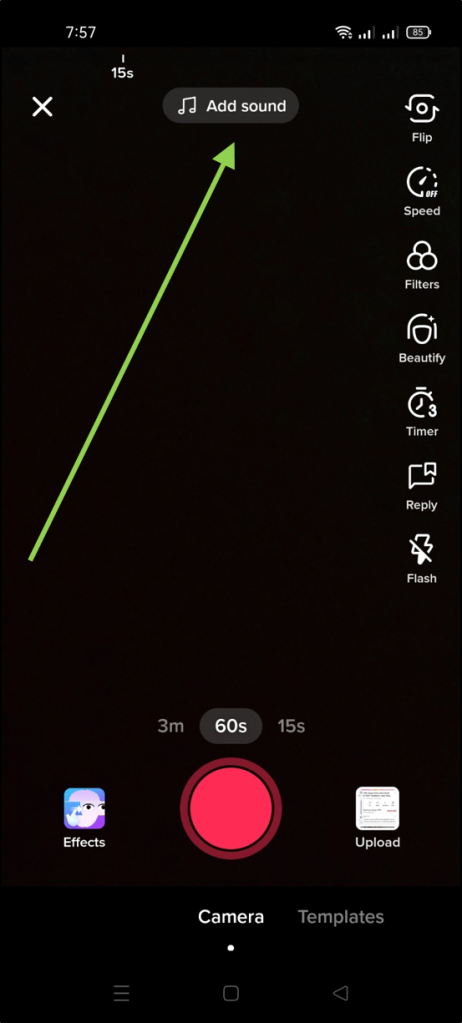
- คลิกเสียงที่ด้านขวาบนของหน้าจอเพื่อบันทึก:
คุณยังสามารถเปลี่ยนความเร็วของการเล่นและใช้เอฟเฟกต์หรือฟิลเตอร์ได้
- หลังจากที่คุณสร้างวิดีโอ TikTok แล้ว คุณจะมีตัวเลือกในการใส่สติกเกอร์ ฟิลเตอร์ เสียงหรือเอฟเฟกต์เสียง เสียง หรือเลเยอร์ข้อความ
- เครื่องมือในตัวของ TikTok สำหรับการตัดต่อวิดีโอเพื่อตัดความยาวของวิดีโอหรือปรับความดังของเสียงต้นฉบับหรือซาวด์แทร็ก
เครื่องมือเหล่านี้เพียงอย่างเดียวก็เพียงพอแล้วสำหรับผู้ใช้ TikTok ส่วนใหญ่
สำหรับวิดีโอ TikTok ที่มีประสิทธิภาพและน่าสนใจที่สุด มีตัวเลือกในการใช้โปรแกรมตัดต่อวิดีโอ TikTok เพิ่มเติมเพื่อสร้างวิดีโอ TikTok ที่มีคุณภาพหรือขัดเกลามากขึ้นเล็กน้อย
5 ซอฟต์แวร์ตัดต่อวิดีโอที่ดีที่สุดนอกเหนือจาก TikTok
1. อินช็อต
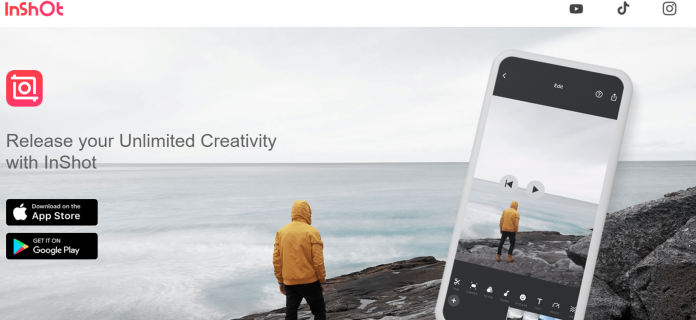
InShot มีประสิทธิภาพสูงสุดในการตัดต่อวิดีโอสำหรับโซเชียลเน็ตเวิร์กอย่างไม่มีข้อโต้แย้ง ส่วนที่ดีที่สุดคือใช้งานได้ง่ายโดยใช้ทั้ง iPhone และอุปกรณ์ Android นอกจากเครื่องมือตัดต่อทั่วไปที่คุณคุ้นเคยแล้ว InShot ยังมีเอฟเฟกต์ภาพและเสียงมากมาย และยังอัปโหลดเพลงของคุณอีกด้วย อย่างไรก็ตาม มีข้อเสียเล็ก ๆ ประการหนึ่งคือ InShot ไม่ได้มาพร้อมกับคลังเพลงในตัว
2. ซูมเมอแรง

Zoomerang เป็นแอปพลิเคชั่นตัดต่อวิดีโอที่ใช้งานง่ายและเป็นมิตรกับผู้ใช้ ซึ่งเหมาะสำหรับผู้ที่ต้องการเริ่มสร้างวิดีโอ TikTok ในแอปนี้ ผู้ใช้จะได้พบกับบทช่วยสอนที่เป็นประโยชน์และคลังที่มีตัวกรองเอฟเฟกต์ เพลง และอื่นๆ อีกมากมาย คุณสามารถซื้อการสมัครสมาชิกเพื่อเพลิดเพลินกับประสบการณ์แบบไม่มีโฆษณา อย่างไรก็ตาม เวอร์ชันฟรีก็ใช้งานได้เช่นกัน
3. CapCut
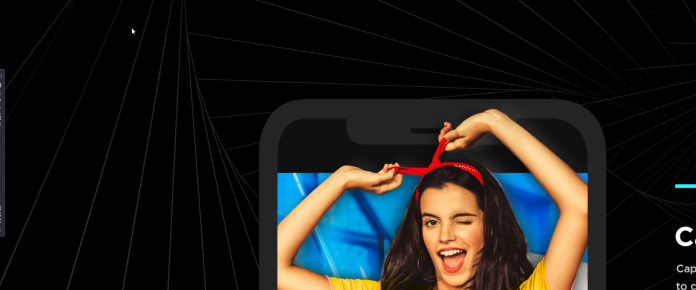
CapCut เป็นเครื่องมือตัดต่อฟรีที่ ByteDance บริษัทแม่ของ TikTok เป็นเจ้าของ มันเต็มไปด้วยคุณสมบัติการแก้ไขที่จำเป็นที่คุณต้องการ (การตัดแต่งฟิลเตอร์ การกรอง การทำให้เสถียร และการแยก) และคุณสมบัติทั้งหมดที่คุณต้องการเล่นด้วยเสมอ (เช่น การซูมและสติ๊กเกอร์ ฟิลเตอร์ และอื่นๆ อีกมากมาย) นอกจากนี้ยังมาพร้อมกับคอลเลคชันเพลงมากมายโดยไม่มีค่าใช้จ่ายสำหรับวิดีโอของคุณ
4. ฟูนิเมท
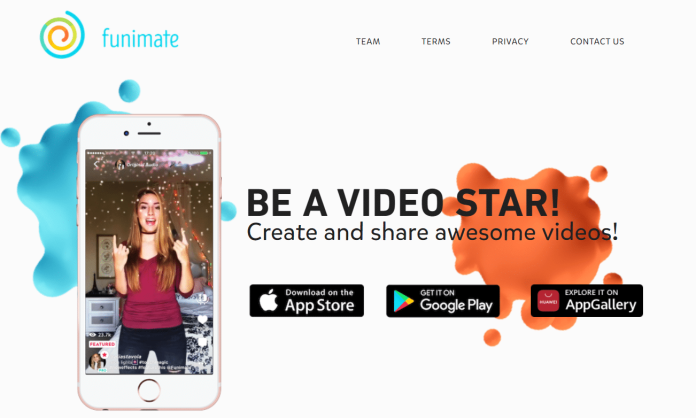
Funimate เป็นแอปพลิเคชั่นที่ยอดเยี่ยมอีกตัวหนึ่งในการตัดต่อวิดีโอ TikTok มีให้บริการฟรีใน App Store และ Google Play แต่คุณจะต้องจ่ายเงินสำหรับคุณสมบัติขั้นสูงเพิ่มเติม เช่น การลบลายน้ำออกจากวิดีโอ ลายน้ำ Funimate
คุณสมบัติฟรี ได้แก่ คลิปประกบและเพิ่มเพลง และใส่สติกเกอร์และเอฟเฟกต์ต่างๆ สิ่งที่ทำให้ Funimate แตกต่างจากแอปพลิเคชั่นตัดต่อวิดีโออื่น ๆ คือความท้าทายรายวันที่นำเสนอ เป็นวิธีที่ยอดเยี่ยมในการปรับปรุงประสบการณ์การแก้ไขของคุณและดีขึ้นในแต่ละวันด้วยการเรียนรู้วิธีใหม่ๆ ที่สร้างสรรค์ ความท้าทายของ Funimate นั้นยอดเยี่ยมในการจุดประกายจินตนาการ
5. วีดีโอช็อป
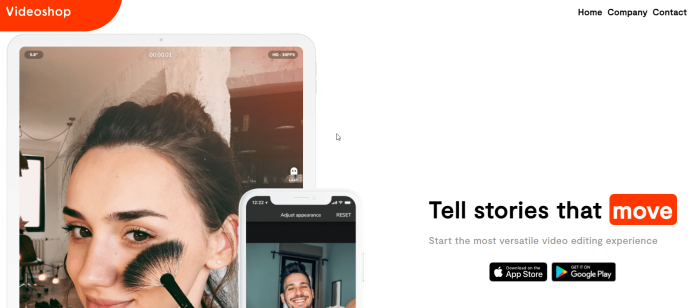
แอพ Videoshop มีให้ใน App Store และ Google Play ช่วยให้คุณสามารถใส่คำอธิบายภาพ เพลง และเอฟเฟกต์และฟิลเตอร์ต่างๆ ได้ คุณยังสามารถเปลี่ยนความเร็วของวิดีโอได้ Videoshop เป็นหนึ่งในแอพพลิเคชั่นชั้นนำสำหรับการประกบและรวมคลิปจากวิดีโอต่างๆ
นอกจากนี้ยังสามารถอัปโหลดวิดีโอของคุณโดยตรงไปยังแพลตฟอร์มโซเชียลมีเดียหลัก ๆ ทำให้งานของนักการตลาดดิจิทัลหรือผู้มีอิทธิพลได้ง่ายขึ้น
รับบริการออกแบบกราฟิกและวิดีโอไม่จำกัดบน RemotePik จองรุ่นทดลองใช้ฟรี
เพื่อให้คุณไม่พลาดข่าวสารล่าสุดเกี่ยวกับอีคอมเมิร์ซและ Amazon โปรดสมัครรับจดหมายข่าวของเราที่ www.cruxfinder.com
